Brother MFC-J4625DW Bedienungsanleitung
Lesen Sie kostenlos die 📖 deutsche Bedienungsanleitung für Brother MFC-J4625DW (2 Seiten) in der Kategorie Drucker. Dieser Bedienungsanleitung war für 17 Personen hilfreich und wurde von 2 Benutzern mit durchschnittlich 4.5 Sternen bewertet
Seite 1/2
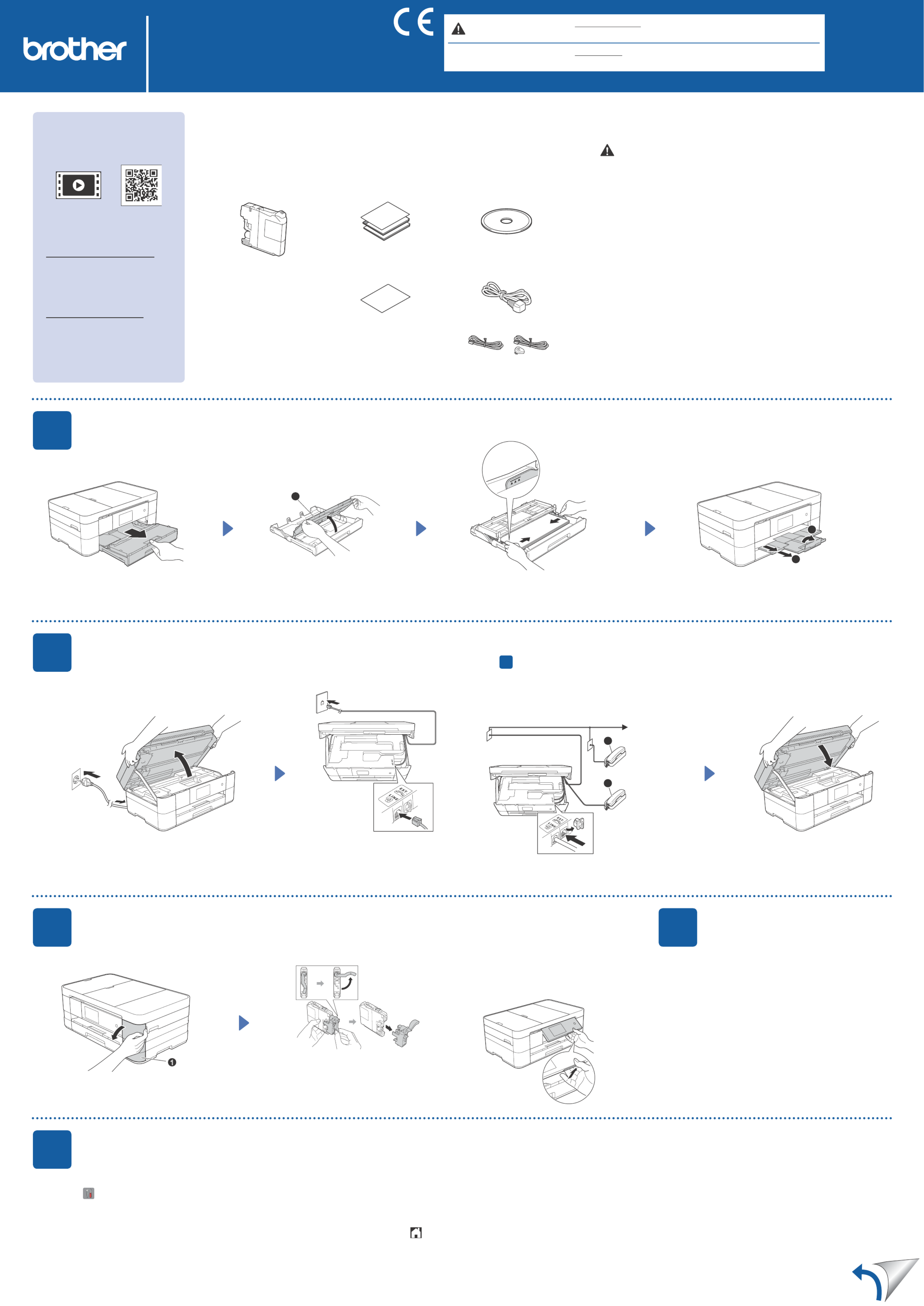
OPMERKING OPMERKING speciceert de bedieningsomgeving,
installatievoorwaarden of speciale gebruiksvoorwaarden.
WAARSCHUWING WAARSCHUWING geeft een mogelijk gevaarlijke situatie aan die, als
deze niet wordt voorkomen, kan resulteren in ernstig of fataal letsel.
De machine uitpakken en de onderdelen controleren
1. Verwijder de beschermtape en de folie van de machine en van het touchscreen.
2. Controleer of er geen onderdelen ontbreken.
De meegeleverde onderdelen kunnen per land verschillen.
WAARSCHUWING
Voor het verpakken van de machine is gebruikgemaakt van plastic zakken.
Houd deze plastic zakken uit de buurt van baby's en kinderen om verstikking te
voorkomen. Plastic zakken zijn geen speelgoed.
OPMERKING
De meeste illustraties in deze Installatiehandleiding hebben betrekking op de
MFC-J4620DW.
• Bewaar al het verpakkingsmateriaal en de doos, voor het geval u de machine
moet verzenden.
• U dient zelf een geschikte interfacekabel aan te schaffen voor de interface die u
wilt gebruiken (voor een USB- of netwerkaansluiting).
USB-kabel
Gebruik bij voorkeur een USB 2.0-kabel (type A/B) van maximaal twee meter.
Netwerkkabel
Gebruik een straight-through Categorie 5 (of hoger) twisted-pairkabel voor een
10BASE-T of 100BASE-TX Fast Ethernet-netwerk.
1Normaal papier van A4-formaat plaatsen
Trek de papierlade volledig uit
de machine.
Open het deksel van de
uitvoerlade .a
Sluit het telefoonsnoer aan.
Gebruik de ingang en leid het LINE
snoer uit de achterkant van de machine. Sluit het scannerdeksel.
Volg de instructies op het touchscreen om
de inktcartridges te installeren.
De machine bereidt het inktbuizensysteem
voor op het afdrukken.
Als de machine het initiële reinigingsproces heeft voltooid,
volgt u de instructies op het touchscreen om de instellingen
van de machine te configureren.
• De afdrukkwaliteit controleren
• De datum en tijd instellen
• Tips weergeven
• Het installatievel afdrukken
Open de klep van de
inktcartridges .a
Waaier de stapel papier goed door en
plaats in de lade.
Trek de papiersteun uit en a
vouw de papiersteunklep open.b
Sluit het netsnoer aan.
Breng het scannerdeksel omhoog.
Stel de papiergeleiders in.
Papier niet hoger plaatsen
dan markering ( ).aaa
OPMERKING
Als u een telefoonlijn met een extern toestel deelt, moet
u de aansluitingen zoals hieronder afgebeeld uitvoeren.
OPMERKING
U kunt de hoek van het
bedieningspaneel aanpassen door het
omhoog te kantelen.
a. Tweede toestel
b. Extern toestel
Installatiehandleiding
MFC-J4620DW / MFC-J4625DW
DUT
Versie 0
Lees eerst de Handleiding product veiligheid en vervolgens de
Installatiehandleiding voor de juiste installatieprocedure.
Startercartridge [x4]
Zwart
Geel
Cyaan
Magenta
(Circa. 65% van de capaciteit
van de vervangingscartridge
(hoge capaciteit) uu Basis
gebruikershandleiding:
Verbruiksartikelen)
2Het netsnoer en de telefoonlijn aansluiten
Als u niet van plan bent de faxfunctie van deze machine te gebruiken, sluit u het netsnoer aan en gaat u naar 3.
3De startercartridges installeren 4Instellingen van de
machine
Installatiehandleiding
Basis gebruikershandleiding
Handleiding product veiligheid
Cd-rom
Onderhoudsvel Netsnoer
(Voor Nederland) (Voor België)
Telefoonsnoer
Bekijk onze FAQ-video's voor
hulp bij het configureren van uw
Brother-machine.
solutions.brother.com/videos
Bezoek de Brother-
ondersteuningswebsite
http://support.brother.com
5Uw taal kiezen (alleen voor sommige landen beschikbaar)
1. Druk op .
2. Druk op Alle instell.
3. Veeg omhoog of omlaag of druk op of om a b Stand.instel.
weer te geven.
Druk op Stand.instel.
4. Veeg omhoog of omlaag of druk op of om weer te geven. a b Taalkeuze
Druk op .Taalkeuze
5. Druk op uw taal.
6. Druk op .
1
2
(Voorbeeld voor Nederland)
1
2
(Voorbeeld voor Nederland)
1
1

Voor USB-verbindingen
Voor bedrade netwerken
Als u nog meer computers wilt aansluiten, herhaalt u deze procedure voor elke computer.
Voor draadloze netwerken
Als u nog meer computers wilt aansluiten, herhaalt u methode A voor elke computer.
Windows®
Macintosh
Voltooien
Voltooien
Voltooien
Voltooien
Voltooien
Voltooien
■MFL-Pro Suite installeren
■De USB-kabel aansluiten
■De netwerkkabel aansluiten
■Uw machine configureren
■MFL-Pro Suite installeren
■Brother iPrint&Scan installeren
■MFL-Pro Suite installeren
■MFL-Pro Suite installeren
■De USB-kabel aansluiten
Volg de instructies op
het scherm.
Internettoegang vereist.
Volg de instructies op het scherm
om de installatie te vervolgen.
Volg de instructies op het scherm
om de installatie te vervolgen.
In bepaalde gevallen moet
mogelijk een USB-kabel worden
gebruikt.
Volg de instructies op het scherm
om de installatie te vervolgen.
Volg de instructies op het scherm
om de installatie te vervolgen.
Met behulp van de gratis toepassing Brother iPrint&Scan kunt u
afdrukken van en scannen naar mobiele apparaten.
Download en installeer deze toepassing vanaf solutions.brother.com/ips.
1. Noteer hieronder de gegevens van uw draadloze toegangspunt/router.
Deze gegevens staan mogelijk op de onderkant van het draadloze
toegangspunt/router vermeld. Als u ze niet kunt vinden, raadpleegt u uw
netwerkbeheerder of de fabrikant van het draadloze toegangspunt/router.
SSID (netwerknaam)
Netwerksleutel (wachtwoord)
2. Druk op het touchscreen van uw Brother-machine op en
vervolgens op . Inst. Wizard
Wanneer Netwerkinterface omschakelen naar draadloos?
wordt weergegeven, drukt u op .Ja
3. Selecteer de SSID die u in stap 1 hebt genoteerd. Druk op .OK
4. Als u wordt gevraagd een netwerksleutel in te voeren, voert u de
sleutel in die u in stap hebt genoteerd. Druk op .1OK
5. Druk op om uw instellingen toe te passen.Ja
Plaats de cd-rom in het cd-romstation. Als
u geen cd-romstation hebt, downloadt u de
software op:
Voor Windows®: solutions.brother.com/windows
Voor Macintosh: solutions.brother.com/mac
7Aansluiten op uw apparaat en software installeren
Methode A Instellen vanaf de computer
Methode B Handmatig instellen met behulp van de installatiewizard
U dient zich aan te melden met
beheerderrechten.
U dient zich aan te melden met
beheerderrechten.
U dient zich aan te melden met
beheerderrechten.
Volg de instructies
op het scherm om de
installatie te vervolgen.
U dient zich aan te melden met beheerderrechten.
Plaats de cd-rom in het cd-romstation. Als u geen
cd-romstation hebt, downloadt u de software op:
Voor Windows®: solutions.brother.com/windows
Voor Macintosh: solutions.brother.com/mac
U dient zich aan te melden met beheerderrechten.
Downloaden
6
Uw methode kiezen
Ga naar 7 Voor draadloze netwerken
Methode B
Mobiel
Ga naar 7 Voor draadloze netwerken
Methode A of Methode B
Draadloos netwerk
Ga naar 7 Voor bedrade netwerken
Bedraad netwerk
Ga naar 7 Voor USB-verbindingen
USB
Downloaden
Downloaden
Downloaden
Plaats de cd-rom in het cd-romstation. Als
u geen cd-romstation hebt, downloadt u de
software op:
Voor Windows®:
solutions.brother.com/windows
Voor Macintosh:
solutions.brother.com/mac
Plaats de cd-rom in het
cd-romstation. Als u geen
cd-romstation hebt, downloadt
u de software op:
solutions.brother.com/windows
Plaats de cd-rom in het cd-romstation.
Als u geen cd-romstation hebt,
downloadt u de software op:
solutions.brother.com/mac
© 2014 Brother Industries, Ltd. Alle rechten voorbehouden.Brother-ondersteuningswebsite http://support.brother.com
Downloaden
Windows®
Windows®
Windows®
Macintosh
Macintosh
Macintosh
Produktspezifikationen
| Marke: | Brother |
| Kategorie: | Drucker |
| Modell: | MFC-J4625DW |
Brauchst du Hilfe?
Wenn Sie Hilfe mit Brother MFC-J4625DW benötigen, stellen Sie unten eine Frage und andere Benutzer werden Ihnen antworten
Bedienungsanleitung Drucker Brother

15 Oktober 2024

7 Oktober 2024

3 Oktober 2024

2 Oktober 2024

2 Oktober 2024

29 September 2024

29 September 2024

16 September 2024

14 September 2024

13 September 2024
Bedienungsanleitung Drucker
- Drucker Samsung
- Drucker Approx
- Drucker HP
- Drucker Sony
- Drucker Panasonic
- Drucker LG
- Drucker Roland
- Drucker Canon
- Drucker Velleman
- Drucker CSL
- Drucker Renkforce
- Drucker Thomson
- Drucker Sharp
- Drucker Mitsubishi
- Drucker Nilox
- Drucker Polaroid
- Drucker Xiaomi
- Drucker Olympia
- Drucker Seiko
- Drucker Toshiba
- Drucker Olympus
- Drucker Citizen
- Drucker Olivetti
- Drucker Epson
- Drucker Dell
- Drucker Lenovo
- Drucker MSI
- Drucker Honeywell
- Drucker OKI
- Drucker Sagem
- Drucker Fujifilm
- Drucker Ricoh
- Drucker Datamax-O'neil
- Drucker Dymo
- Drucker Intermec
- Drucker Primera
- Drucker TSC
- Drucker Zebra
- Drucker Triumph-Adler
- Drucker Kodak
- Drucker Konica-Minolta
- Drucker Minolta
- Drucker TOMY
- Drucker Festo
- Drucker Frama
- Drucker NEC
- Drucker Ultimaker
- Drucker Fujitsu
- Drucker Huawei
- Drucker Testo
- Drucker Kogan
- Drucker Royal Sovereign
- Drucker D-Link
- Drucker Kyocera
- Drucker Lexmark
- Drucker Star
- Drucker Xerox
- Drucker Digitus
- Drucker Bixolon
- Drucker Epson 7620
- Drucker Fichero
- Drucker GG Image
- Drucker Ibm
- Drucker Oce
- Drucker Paxar
- Drucker Toshiba TEC
- Drucker ZKTeco
- Drucker StarTech.com
- Drucker Bematech
- Drucker Pantum
- Drucker HiTi
- Drucker Panduit
- Drucker Posiflex
- Drucker Vupoint Solutions
- Drucker Brady
- Drucker Star Micronics
- Drucker Metapace
- Drucker DNP
- Drucker Godex
- Drucker Phoenix Contact
- Drucker Elite Screens
- Drucker Equip
- Drucker Argox
- Drucker Dascom
- Drucker EC Line
- Drucker Orient Technologies
- Drucker Evolis
- Drucker Fargo
- Drucker Microboards
- Drucker Builder
- Drucker DTRONIC
- Drucker Colop
- Drucker Raspberry Pi
- Drucker IDP
- Drucker Tally Dascom
- Drucker Custom
- Drucker Nisca
Neueste Bedienungsanleitung für -Kategorien-

25 November 2024

24 November 2024

24 November 2024

24 November 2024

16 Oktober 2024

15 Oktober 2024

15 Oktober 2024

14 Oktober 2024

14 Oktober 2024

14 Oktober 2024